手动ip怎么设置 win 10 如何手动设置IP地址和MAC地址
手动ip怎么设置,在日常使用计算机时,我们常常需要对网络进行设置,以便连接到互联网或者局域网,而在Windows 10操作系统中,手动设置IP地址和MAC地址是很常见的需求。通过手动设置IP地址,我们可以更灵活地管理网络连接,并避免IP冲突的问题。同时手动设置MAC地址可以增强网络安全性,防止他人进行网络攻击或侵入。本文将为大家详细介绍在Windows 10中如何手动设置IP地址和MAC地址,以帮助读者更好地掌握网络设置的技巧。无论您是初学者还是有一定经验的用户,都能从本文中找到适合自己的解决方案。
方法如下:
1.在电脑网络能够正常使用的情况下,在桌面找到“网络”图标。鼠标右键单击,在下拉菜单中选择“属性”---->进入【网络与共享中心】界面。
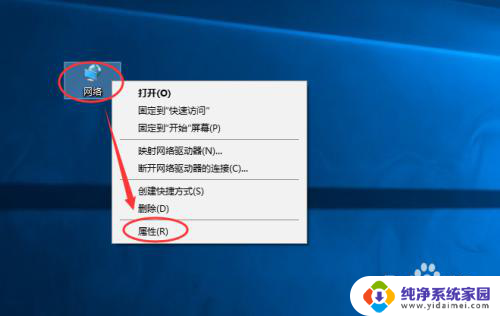
2.在【网络与共享中心】界面单击《本地连接》,弹出【本地连接】界面。单击《详细信息》。在【详细信息】界面,使用笔或者截图,重点记录以下几点:
1、IPV4地址:192.168.x.xx。
2、IPV4默认网关:192.168.x.x
3、IPV4 DNS 服务器:x.x.x.x
(注意:有可能你的电脑显示的是本地连接2、3、4、5……,请选择上方 访问类型为:Internet 对应的连接)

3.在【网络与共享中心】界面单击《本地连接》,弹出【本地连接】界面。单击《属性》---->双击《Internet 协议版本 4(TCP/IPV4)》,在【Internet 协议版本 4】属性界面设置:
一、勾选《使用下面的IP地址》
二、勾选《使用下面的DNS服务器地址》
三、设置IP地址为上一步记录的IPV4地址:192.168.x.xx。
四、设置子网掩码为:255.255.255.0
五、设置默认网关为上一步记录的IPV4默认网关:192.168.x.x
六、设置首选DNS服务器为上一步记录的IPV4 DNS 服务器:x.x.x.x
七、设置备用DNS服务器为114.114.114.144
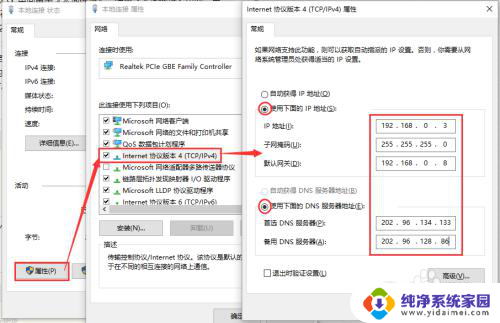
4.设置完全之后,单击《确定》,保存设置,同时关闭【Internet 协议版本 4】属性界面。
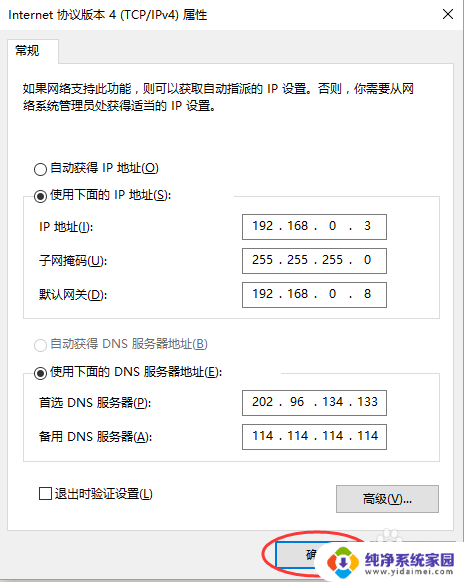
5.在【本地连接】界面,再次单击《确定》。关闭【本地连接】界面。
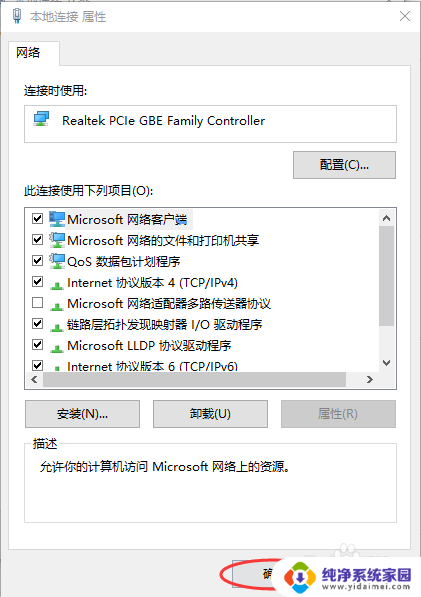
6.在【本地连接 状态】界面,单击《详细信息》可检查你设置的内容是否保存,设置是否正确!

7.说明:
在第二步中,我加入了查看详细信息这一步骤。是为了解客户电脑所处在的网络环境,为后续的设置做准备,而不是像别的教程一样凭空想像,胡乱设置一个网段。
以上是手动设置IP的全部内容,如果您遇到相同问题,可以参考本文中介绍的步骤进行修复,希望对大家有所帮助。
手动ip怎么设置 win 10 如何手动设置IP地址和MAC地址相关教程
- windows如何设置电脑ip win 10 如何手动设置IP地址和MAC地址
- 电脑连接网络ip地址怎么设置 如何手动设置IP地址
- 笔记本怎么手动设置ip地址 win 10 如何手动设置静态IP地址
- 自动更改电脑ip地址 如何设置电脑IP地址自动更换
- 怎么修改网络ip地址 如何手动更改电脑IP地址
- mac电脑ip地址在哪里看 Mac电脑如何查看IP地址配置信息
- 有mac地址怎么查ip 怎样通过mac地址获取ip地址
- 电脑如何更改ip地址 如何手动更改电脑的IP地址
- 电脑上的ip地址可以改吗 如何手动更改电脑的IP地址
- tplink路由器设置ip地址 TP LINK路由器如何设置静态IP地址
- 笔记本开机按f1才能开机 电脑每次启动都要按F1怎么解决
- 电脑打印机怎么设置默认打印机 怎么在电脑上设置默认打印机
- windows取消pin登录 如何关闭Windows 10开机PIN码
- 刚刚删除的应用怎么恢复 安卓手机卸载应用后怎么恢复
- word用户名怎么改 Word用户名怎么改
- 电脑宽带错误651是怎么回事 宽带连接出现651错误怎么办